Um bug persiste no seu PC, mesmo quando você o liga novamente? Não consegue acessar o BIOS? Desative a inicialização rápida para forçar o Windows a desligar e reiniciar corretamente.
Uma das grandes qualidades do Windows 10 é a sua velocidade de inicialização: depois de ligar o computador, leva apenas alguns segundos para exibir a tela de boas-vindas, se você tiver um SSD, sendo o processo um pouco mais longo no disco rígido. Uma velocidade muito apreciável, que se deve por uma função do Windows ativada por defeito: o arranque rápido.
Como funciona o Início Rápido do Windows?
O princípio da inicialização rápida é muito simples: quando você desliga o PC normalmente, o Windows não desliga totalmente: ele entra em um sono profundo - uma hibernação, quase hibernação. O sistema fecha todos os aplicativos, abre arquivos e faz logoff dos usuários, mas salva automaticamente o estado do kernel do Windows e também dos drivers de dispositivo em um arquivo de hibernação (hiberfil.sys). Esse arquivo oculto é geralmente armazenado na raiz da unidade primária - aquela onde o Windows está instalado. Quando você reinicia o computador, o Windows o carrega em vez de inicializar gradualmente todo o sistema, o que pode acelerar significativamente a inicialização do sistema em comparação com uma inicialização "a frio".
Mas, embora a inicialização rápida torne o lançamento do Windows mais rápido, também tem algumas desvantagens. Se um dispositivo não funcionar corretamente, devido a um bug em seu driver, por exemplo, o problema persiste quando o Windows é reiniciado. Este é o caso quando o teclado numérico é desabilitado em alguns PCs. em seguida, basta desativar o arranque rápido para que tudo volte ao normal. O início rápido também causa problemas regularmente com PCs de inicialização dupla ou múltipla, quando vários sistemas operacionais são instalados. Na verdade, esta função bloqueia o disco onde o Windows está instalado, o que bloqueia o acesso a este disco de outro sistema operacional. Da mesma forma, em alguns PCs, a inicialização rápida pode impedir o acesso às configurações do BIOS ou UEFI, que determinam as configurações "físicas" do computador. Finalmente, a inicialização rápida também pode causar alguns problemas com unidades criptografadas por uma solução de criptografia como TrueCrypt.
Por todos esses motivos, pode ser útil desligar a inicialização rápida, mesmo que apenas temporariamente. Saber que o lançamento do Windows vai demorar um pouco mais ...
Como desabilitar temporariamente a inicialização rápida do Windows 10?
Se você deseja apenas desligar totalmente o Windows sem realmente desabilitar a inicialização rápida - para consertar um bug, por exemplo - existe um truque simples para forçar o Windows a desligar totalmente sem salvar o kernel.
- Pressione a tecla Maio. (Maiúsculas ou mudança) e mantenha-o pressionado.
- Abra o Menu Iniciar e clique no botão Ligado desligado.
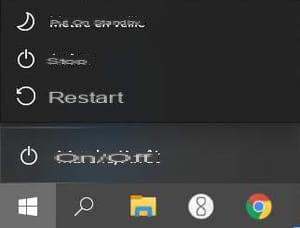
- Em seguida, clique Pare.
- Solte a chave Maio. ao fechar.
Fazendo isso, o backup do kernel não é feito quando o PC é desligado e o Windows recarrega completamente na próxima inicialização. Observe que a opção restart no submenu Ligado desligado também executa um desligamento completo do Windows, mas reinicializa imediatamente o sistema.
Como desligar a inicialização rápida do Windows 10 por meio das opções de energia?
Desativar a inicialização rápida é muito fácil, mas a opção está oculta nas opções de energia do Windows. Observe que você deve ter uma conta do tipo administrador para realizar esta operação.
- Pressione simultaneamente as teclas Windows + I para acessar as configurações do Windows.
- Na janela Configurações do Windows, abra a seção sistema.
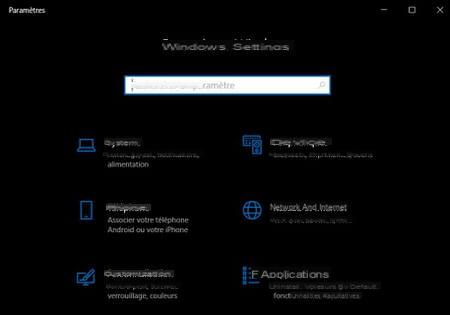
- Na coluna da esquerda, selecione o subtítulo Poder e sono.
- Role para baixo à direita da janela para chegar à seção Parâmetros associados e clique no link Configurações adicionais de energia.
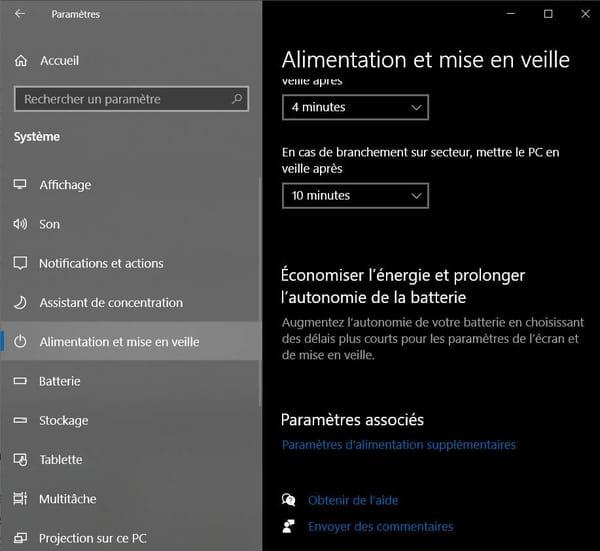
- A janela Opções de energia é exibida. Clique em Escolha o que o (s) botão (ões) de energia fazem no menu esquerdo.
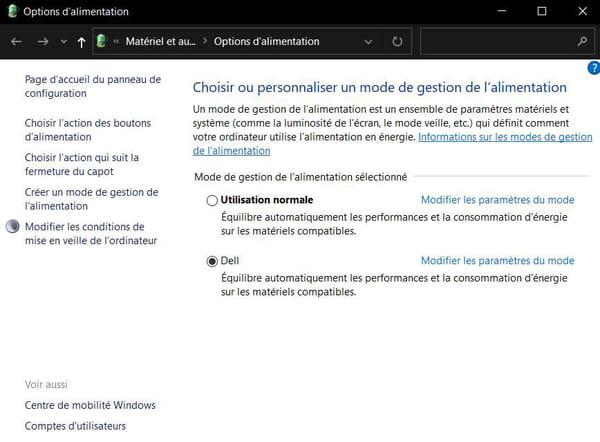
- Na nova janela, clique no link Modificar configurações indisponíveis no momento na parte superior da página para alternar para o modo de administrador.
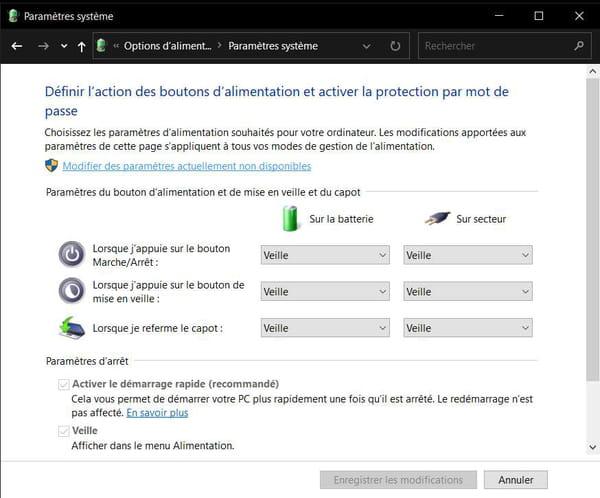
- Na seção Parâmetros de desligamento, desmarque a caixa Ativar início rápido.
- Para completar a operação, clique no botão Salvar alterações.
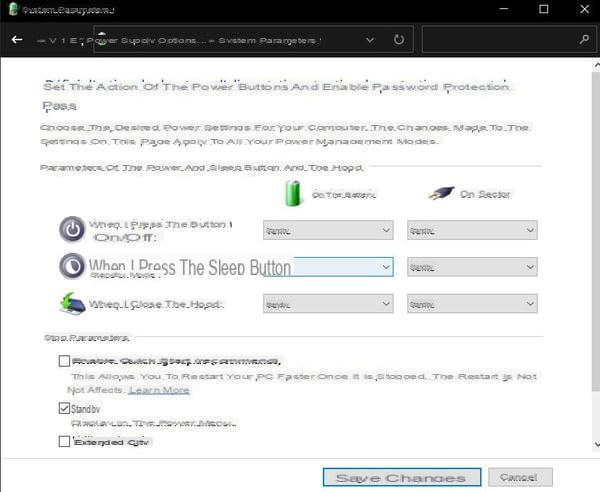
Como desativar a inicialização rápida do Windows 10 no registro?
Você também pode usar o editor de registro para desativar a inicialização rápida. O manuseio é no entanto mais complexo. Se você não sabe como funciona o registro, leia nossa ficha prática antes de fazer qualquer alteração.
- Abra o Menu Iniciarr Windows, navegue até Ferramentas Administrativas do Windows e clique no botão Atalho do Editor do Registro.
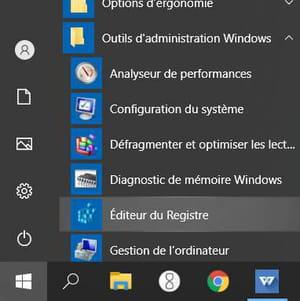
- Na janela do Editor do Registro, localize a seguinte chave na árvore do menu lateral: HKEY_LOCAL_MACHINESYSTEMCurrentControlSetControlSession ManagerPower
- O recurso de inicialização rápida está vinculado a um valor DWORD de 32 bits denominado HiberbootEnabled. Identifique o valor HiberbootEnabled na lista e clique duas vezes nele.
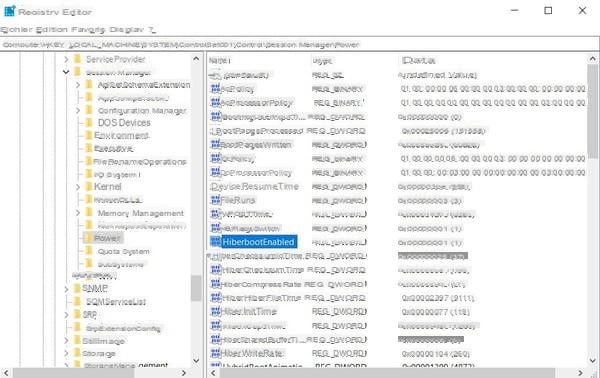
- Na janela para modificar o valor, digite 0 no campo de dados do valor, em seguida, clique em OK.
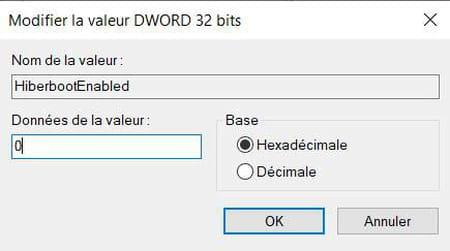
- Para reativar o início rápido do registro, execute a mesma operação, mas digite 1 no campo Dados do valor durante a última etapa.
Conteúdo Como funciona o Início Rápido do Windows? Desativar temporariamente a inicialização rápida do Windows Desativar inicialização rápida por meio das opções de energia Desativar inicialização rápida no banco de dados ...


























